Når du installerer operativsystemet, møter eierne av bærbare datamaskiner ofte ingen lyd. For å gjenopprette normal drift av datamaskinen, må du installere en lydenhetsdriver, og for dette må du vite hvilket lydkort som er installert i den bærbare datamaskinen.
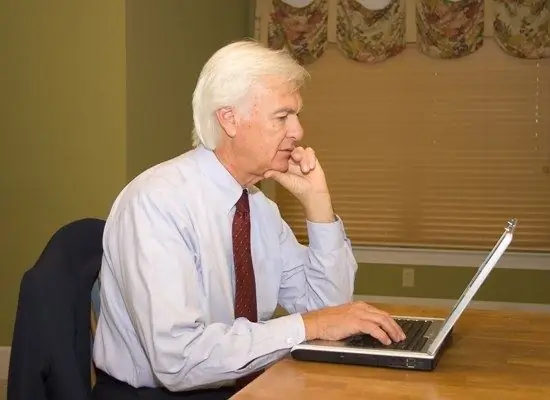
Bruksanvisning
Trinn 1
Hovedproblemet med å identifisere et lydkort på en bærbar datamaskin er at det ikke alltid er mulig å finne ut dataene ved hjelp av standard Windows-verktøy, så det er mer praktisk å bruke tredjepartsverktøy. Et av de beste programmene i denne klassen er Aida64 (Everest), som lar deg få veldig fullstendig informasjon om datamaskinen din. Du finner programmet på Internett.
Steg 2
Installer Aida64-programmet, sjekk installasjonsfilen for virus, og hvis den ikke blir funnet, kjør den. Velg "Computer" - "Summary Information" i venstre kolonne. På høyre side av vinduet ser du samlet informasjon på datamaskinen, finner linjen "Multimedia" - "Lydadapter". Det vil indikere modellen til lydkortet som er installert på den bærbare datamaskinen. For eksempel Realtek ALC272 @ ATI SB750 - High Definition Audio Controller. Å vite denne informasjonen, kan du finne de nødvendige driverne for lydkortet og installere dem.
Trinn 3
Astra32-programmet har gode muligheter for å identifisere utstyr. Du kan laste ned gratisversjonen på produsentens nettsted: https://www.astra32.com/ru/download.htm. Det er to versjoner tilgjengelig: med og uten installatør. Den første er installert på en datamaskin, den andre blir ganske enkelt pakket ut i en hvilken som helst mappe og startet fra den. Programmet gir mye nyttig informasjon om maskinvaren på datamaskinen, operativsystemet og installerte programmer.
Trinn 4
Du kan prøve å bestemme lydkortets modell ved hjelp av standard Windows-verktøy. For å gjøre dette, åpne: "Start" - "Alle programmer" - "Tilbehør" - "Systemverktøy" - "Systeminformasjon". I vinduet som åpnes velger du "Komponenter" - "Multimedia" - "Lydenhet". Kopier linjen fra IP PNP-enheten, for å velge den med musen, åpne i menyen "Rediger" - "Kopier". Skriv inn den kopierte strengen i en søkemotor - det er ganske stor sannsynlighet for at lenkene som er gitt til deg vil hjelpe deg med å identifisere lydkortet.






